Dostosowywanie domyślnego profilu użytkownika w systemie Windows 7 – część 1

W tej serii artykułów pokażemy, jak dostosować domyślny profil użytkownika w systemie Windows 7.
Podczas tworzenia nowego konta użytkownika w systemie Windows 11 system operacyjny automatycznie tworzy nowy folder profilu użytkownika w lokalizacji C:\Users\Username. Jednak domyślna nazwa folderu profilu użytkownika nie zawsze jest taka, jakiej oczekujesz.
Domyślnie system Windows używa pierwszych pięciu znaków nazwy konta użytkownika jako nazwy folderu profilu. Jeśli nie podoba Ci się nazwa folderu profilu użytkownika, możesz ją zmienić edytując rejestr. W poniższym artykule dowiesz się, jak zmienić nazwę folderu profilu użytkownika w systemie Windows 11.
Jak zmienić nazwę folderu profilu użytkownika za pomocą Edytora rejestru
Możesz zmodyfikować wpisy rejestru skojarzone z Twoim kontem użytkownika, aby zmienić nazwę folderu profilu użytkownika w systemie Windows 11.
Proces ten wiąże się z modyfikacją wpisów rejestru, dlatego artykuł zaleca utworzenie punktu przywracania . Jeśli w trakcie tego procesu coś pójdzie nie tak, możesz użyć punktu przywracania, aby przywrócić komputer.
Aby zmienić nazwę folderu profilu użytkownika:
1. Wyloguj się ze swojego bieżącego konta użytkownika i zaloguj się za pomocą wbudowanego lub nowo utworzonego konta administratora
2. Następnie naciśnij Win + R, aby otworzyć okno dialogowe Uruchom .
3. Wpisz netplwiz i kliknij OK , aby otworzyć okno dialogowe Konta użytkowników .
4. Tutaj wybierz swoje konto użytkownika i kliknij Właściwości .
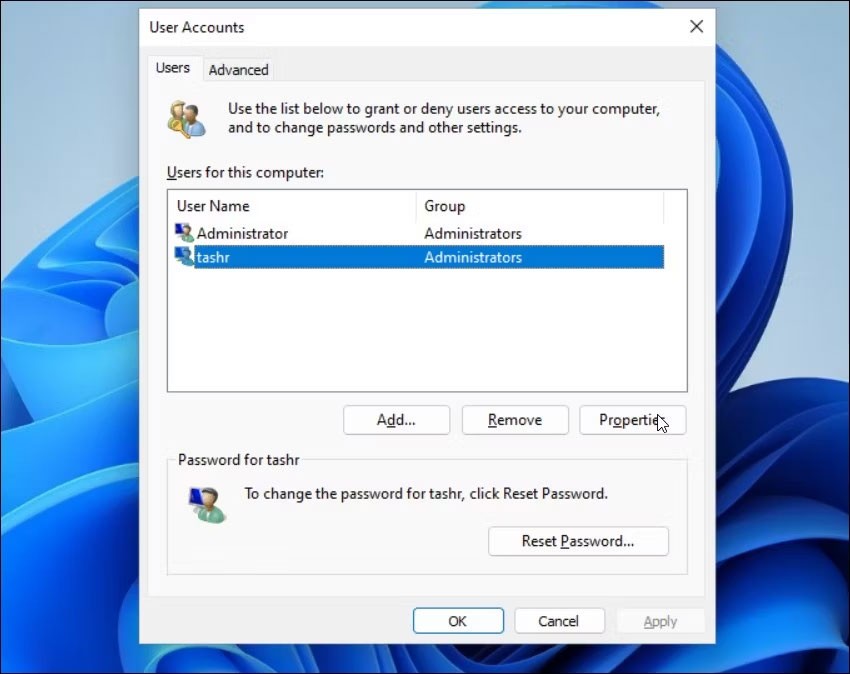
5. W oknie dialogowym Właściwości użytkownika zobaczysz swoją nazwę użytkownika i pełne imię i nazwisko .
6. Wprowadź nazwę użytkownika i kliknij OK > Zastosuj .
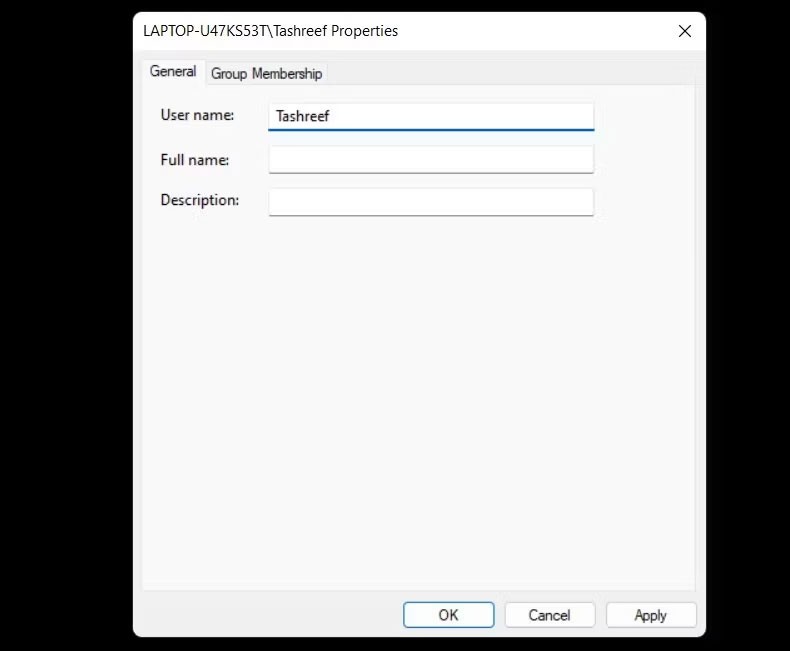
7. Zamknij okno dialogowe Konto użytkownika i uruchom ponownie.
8. Następnie otwórz Wiersz polecenia . Aby to zrobić, naciśnij klawisze Win + R , wpisz cmd i kliknij OK.
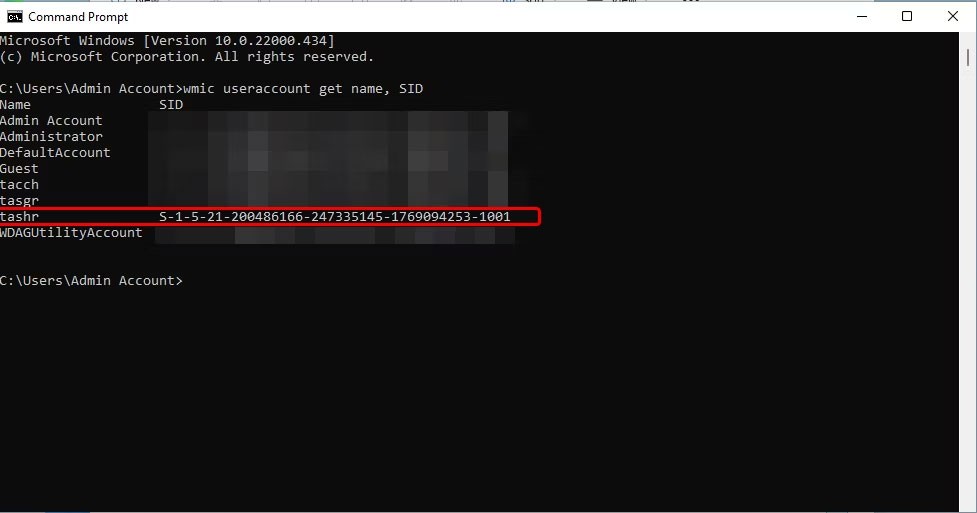
9. W oknie wiersza poleceń wpisz następujące polecenie, aby wyświetlić identyfikator SID (identyfikator zabezpieczeń) wszystkich kont użytkowników:
wmic useraccount get name,SID10. Tutaj zanotuj SID konta użytkownika, dla którego chcesz zmienić nazwę folderu profilu użytkownika. W tym przypadku identyfikator SID dla nazwy użytkownika tashr to S-1-5-21-200486166-247335145-1769094253-1001.
Teraz masz SID. Musisz wprowadzić go do Edytora Rejestru. Aby to zrobić, wykonaj następujące kroki:
1. Naciśnij klawisze Win + R , wpisz regedit i kliknij przycisk OK , aby otworzyć Edytor rejestru .
2. W Edytorze rejestru przejdź do następującej lokalizacji:
HKEY_LOCAL_MACHINE\SOFTWARE\Microsoft\Windows NT\CurrentVersion\ProfileList3. W kluczu ProfileList znajdź i kliknij nazwę klucza odpowiadającą identyfikatorowi SID zanotowanemu wcześniej.
4. Po prawej stronie kliknij prawym przyciskiem myszy wartość ProfileImagePath i wybierz opcję Modyfikuj.
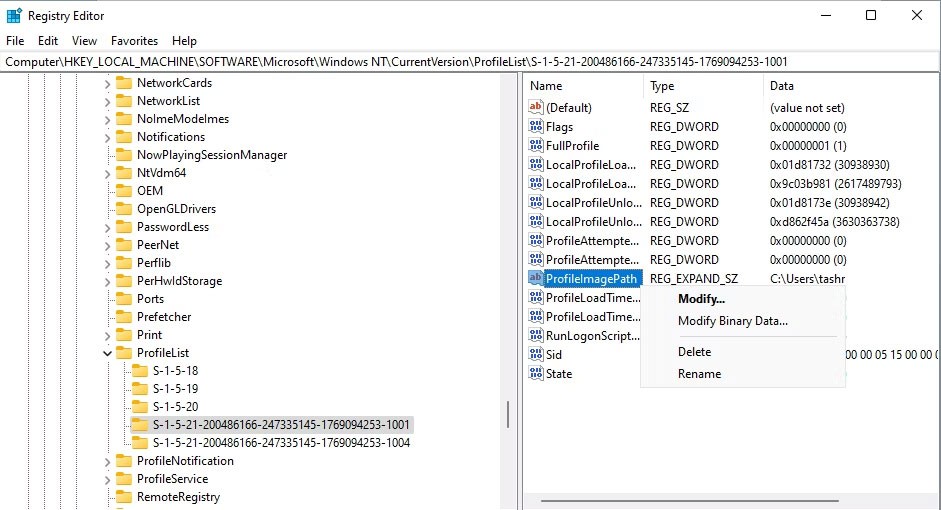
5. Wprowadź nazwę, jaką chcesz nadać folderowi profilu i kliknij OK .
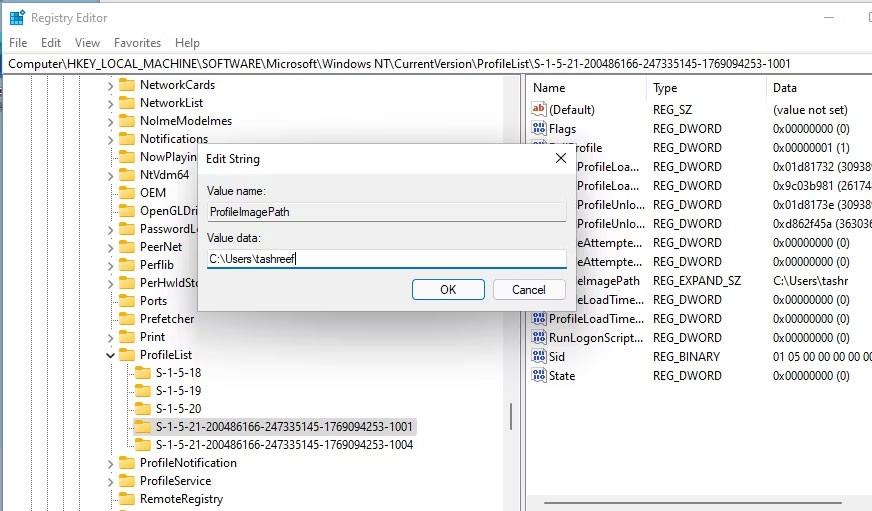
6. Zamknij okna Rejestru i Wiersza polecenia, jeśli są otwarte.
7. Następnie naciśnij klawisze Win + E , aby otworzyć Eksplorator plików i przejdź do folderu C:\Users\ .
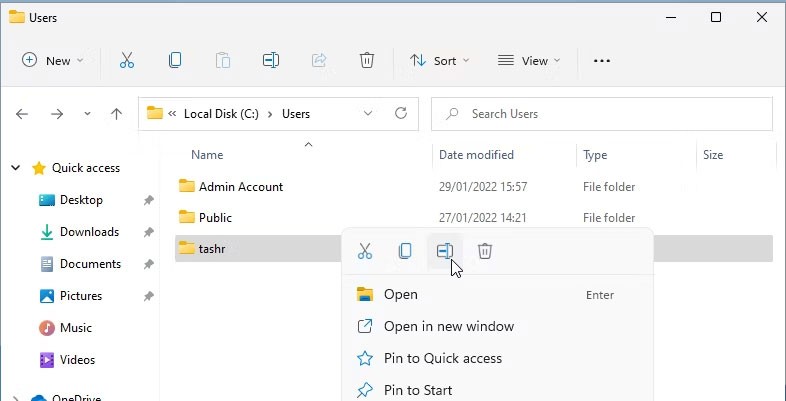
8. Wybierz swój profil użytkownika i naciśnij klawisz F2, aby zmienić jego nazwę. Wprowadź nową nazwę profilu użytkownika (nazwa ta musi być taka sama, jak nazwa użytkownika wprowadzona w Edytorze rejestru).
9. Kliknij Kontynuuj , aby zapisać zmiany.
Czasami podczas zmiany nazwy folderu może pojawić się błąd „ Nie można wykonać tej czynności ”. Ten błąd występuje zwykle w przypadku przełączenia się na inne konto administratora bez wylogowania się z głównego konta użytkownika. Należy również ponownie uruchomić komputer i powtórzyć kroki mające na celu zmianę nazwy folderu profilu użytkownika bez występowania błędów.
Następnie wyloguj się ze swojego bieżącego konta i zaloguj się na koncie użytkownika, używając nowej nazwy folderu użytkownika. Otwórz Eksplorator plików i przejdź do C:\Users\. Powinieneś móc używać poprzedniego profilu z nową nazwą ścieżki.
Czym jest VPN, jakie są jego zalety i wady? Omówmy z WebTech360 definicję VPN oraz sposób zastosowania tego modelu i systemu w praktyce.
Zabezpieczenia systemu Windows oferują więcej niż tylko ochronę przed podstawowymi wirusami. Chronią przed phishingiem, blokują ransomware i uniemożliwiają uruchamianie złośliwych aplikacji. Jednak te funkcje nie są łatwe do wykrycia – są ukryte za warstwami menu.
Gdy już się tego nauczysz i sam wypróbujesz, odkryjesz, że szyfrowanie jest niezwykle łatwe w użyciu i niezwykle praktyczne w codziennym życiu.
W poniższym artykule przedstawimy podstawowe operacje odzyskiwania usuniętych danych w systemie Windows 7 za pomocą narzędzia Recuva Portable. Dzięki Recuva Portable możesz zapisać dane na dowolnym wygodnym nośniku USB i korzystać z niego w razie potrzeby. Narzędzie jest kompaktowe, proste i łatwe w obsłudze, a ponadto oferuje następujące funkcje:
CCleaner w ciągu kilku minut przeskanuje Twoje urządzenie w poszukiwaniu duplikatów plików i pozwoli Ci zdecydować, które z nich możesz bezpiecznie usunąć.
Przeniesienie folderu Pobrane z dysku C na inny dysk w systemie Windows 11 pomoże zmniejszyć pojemność dysku C i sprawi, że komputer będzie działał płynniej.
Jest to sposób na wzmocnienie i dostosowanie systemu tak, aby aktualizacje odbywały się według Twojego harmonogramu, a nie harmonogramu firmy Microsoft.
Eksplorator plików systemu Windows oferuje wiele opcji zmieniających sposób wyświetlania plików. Być może nie wiesz, że jedna ważna opcja jest domyślnie wyłączona, mimo że ma kluczowe znaczenie dla bezpieczeństwa systemu.
Przy użyciu odpowiednich narzędzi możesz przeskanować swój system i usunąć programy szpiegujące, reklamowe i inne złośliwe programy, które mogą znajdować się w systemie.
Poniżej znajdziesz listę oprogramowania zalecanego przy instalacji nowego komputera, dzięki czemu będziesz mógł wybrać najpotrzebniejsze i najlepsze aplikacje na swoim komputerze!
Przechowywanie całego systemu operacyjnego na pendrive może być bardzo przydatne, zwłaszcza jeśli nie masz laptopa. Nie myśl jednak, że ta funkcja ogranicza się do dystrybucji Linuksa – czas spróbować sklonować instalację systemu Windows.
Wyłączenie kilku z tych usług może znacznie wydłużyć czas pracy baterii, nie wpływając przy tym na codzienne korzystanie z urządzenia.
Ctrl + Z to niezwykle popularna kombinacja klawiszy w systemie Windows. Ctrl + Z pozwala zasadniczo cofać działania we wszystkich obszarach systemu Windows.
Skrócone adresy URL są wygodne w czyszczeniu długich linków, ale jednocześnie ukrywają prawdziwy adres docelowy. Jeśli chcesz uniknąć złośliwego oprogramowania lub phishingu, klikanie w ten link bezmyślnie nie jest rozsądnym wyborem.
Po długim oczekiwaniu pierwsza duża aktualizacja systemu Windows 11 została oficjalnie udostępniona.














